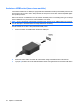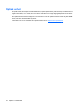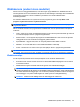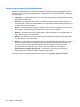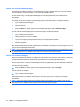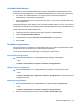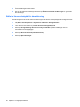Notebook PC User Guide - Windows 7
Initiera och avsluta strömsparläget
Systemet är förinställt för initiering av strömsparläget om ingen aktivitet utförs på 15 minuter när det
körs med batteri, och på 30 minuter om en extern strömkälla används.
Du kan ändra energi- och tidsgränsinställningarna under Energialternativ på Kontrollpanelen i
Windows®.
Om datorn är på, kan du initiera strömsparläget genom att använda någon av följande metoder:
●
Tryck snabbt på strömknappen.
●
Fäll ned skärmen.
●
Klicka på Start och sedan på pilen vid avstängningsknappen, följt av Strömsparläge.
Du kan avsluta strömsparläget genom att använda någon av följande metoder:
●
Tryck snabbt på strömknappen.
●
Fäll upp skärmen om den är nedfälld.
●
Tryck på en tangent på tangentbordet eller på en knapp på fjärrkontrollen.
●
Aktivera styrplattan.
När strömsparläget avslutas tänds strömlampan och därefter visas skärmen med de program som var
öppna när strömsparläget aktiverades.
OBS! Om du har konfigurerat att ett lösenord måste anges vid avstängning av strömsparläget, anger
du ditt Windows-lösenord. Därefter visas skärmen med eventuella öppna program.
Initiera och avsluta viloläget
Datorn är förinställd för initiering av viloläge om ingen aktivitet har utförts på 1 080 minuter (18 timmar)
vid drift med både batteri och nätström eller om batteriet når en kritiskt låg laddningsnivå.
Du kan ändra ström- och timeout-inställningarna under Energialternativ på Kontrollpanelen i Windows.
Så här initierar du viloläget:
▲
Klicka på Start och sedan på pilen vid avstängningsknappen, följt av Viloläge.
Så här avslutar du viloläget:
▲
Tryck snabbt på strömknappen.
Strömlampan tänds och därefter visas skärmen med de program som var öppna när viloläget
aktiverades.
OBS! Om du har angivit att ett lösenord måste anges för avstängning av viloläget, anger du ditt
Windows-lösenord. Därefter visas skärmen med eventuella öppna program.
48 Kapitel 5 Energisparfunktioner